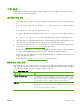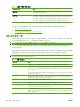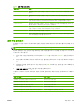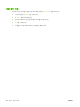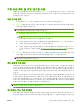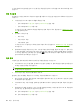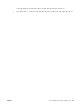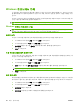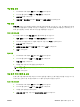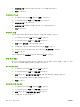HP CM8060/CM8050 Color MFP with Edgeline Technology-User's Guide
작업 저장 옵션 설명
고속 복사 작업을 장치에 보내고 한 번 인쇄한 후 사용자가 필요에 따라 추가 사본을 인쇄할
수 있도록 장치에 저장합니다.
저장 작업 사용자가 해당 작업을 삭제할 때까지 작업이 장치에 보관됩니다. 사용자 자신이나
다른 사용자가 장치에서 해당 작업을 불러올 때까지 작업이 인쇄되지 않습니다. 4
자리 PIN 을 지정할 경우에는 이 PIN 을 입력해야 작업을 불러올 수 있습니다.
많은 사용자가 공유하고 있는 문서를 저장하려면 이 옵션을 사용하십시오.
프린터 드라이버를 사용한 작업 저장 방법에 대한 자세한 내용은 다음 절을 참조하십시오.
●
57페이지의 컬러 옵션 지정
●
58페이지의 Macintosh 프린터 드라이버 기능
작업 저장 옵션 구성
이 장치에는 장치에서 스캔하여 저장한 작업을 최적화하는 기능이 몇 가지 있습니다. 이 기능은 모두
저장 작업을 생성할 때 작업 저장 화면에서 사용할 수 있습니다.
주: 인쇄 목적으로 작업을 불러올 때에는 이 기능을 사용할 수 없습니다.
작업 저장 화면은 4 개의 페이지로 구성됩니다. 첫 번째 페이지에서 다음 페이지로 이동하려면 기타 옵
션을 누르십시오.
옵션 사용법에 대한 자세한 내용을 보려면 해당 옵션을 누른 다음 화면의 오른쪽 상단에 있는 도움말
(
) 버튼을 누르십시오. 다음 표에서는 작업 저장 옵션에 대해 간략하게 설명되어 있습니다.
주: 설치되어 있는 부속품에 따라 이 옵션 중 일부가 표시되지 않을 수 있습니다. 표의 옵션은 화면에
표시되는 순서대로 나열되어 있습니다.
표 2-7 저장 작업 옵션
옵션 이름 설명
용지 선택 사용할 용지의 크기와 종류에 맞는 용지가 들어 있는 용지함을 선택할 수 있습니다.
이미지 조정 파일의 품질을 전반적으로 향상시킬 수 있습니다. 예를 들어 명암, 선명도 및 명암대비를 조정
하고 배경 없애기 설정을 사용하여 배경에서 흐린 이미지를 지우거나 밝은 배경색을 모두 없
앨 수 있습니다.
내용 방향 페이지 원본의 내용이 페이지에 놓이는 방식을 지정할 수 있습니다. 세로 방향과 가로 방향 중
에서 선택할 수 있습니다.
출력 용지함 출력 용지함을 선택할 수 있습니다. 선택 사양의 HP 다기능 피니셔가 부착되어 있을 경우 스
테이플한 사본은 항상 출력 용지함 5 로 보내집니다.
용지당 페이지 수 용지 한 장에 여러 페이지를 인쇄할 수 있습니다.
워터마크 각 페이지 중앙에 대각선 방향으로 텍스트 문자열을 인쇄할 수 있습니다.
오버레이 각 페이지에 반투명 이미지를 인쇄할 수 있습니다. 오버레이는 워터마크와 유사하지만 오버레
이는 회사 로고와 같은 이미지로 구성할 수 있습니다.
장 페이지 장이 있는 문서를 복사할 수 있습니다. 장이 항상 왼쪽 또는 오른쪽 페이지에서 시작하도록 지
정할 수 있습니다. 장치에서는 필요하면 빈 페이지를 삽입하여 각 장의 첫 번째 페이지가 지정
된 쪽에 오도록 합니다.
표 2-6 저장된 작업의 종류 (계속)
44
2 장 장치 사용
KOWW